
Nagpapatuloy kami sa mga tagubilin sa tag-init upang ihanda ang iOS 13 at ang pagdating nito sa kalagitnaan ng Setyembre. Ito na ang pangatlong yugto ng aming mga tiyak na gabay na magpapahintulot sa iyo na masulit ang pagganap ng iyong iPhone salamat sa payo na ibibigay namin sa iyo. At, tulad ng madalas na nangyayari, ang bawat paglabas ng iOS ay naglalaman ng maraming maliliit na detalye na hindi pinangalanan sa mga pagtatanghal para sa mga halatang kadahilanan. Ipinapakita namin sa iyo kung alin ang pinakamahusay na mga trick at pag-andar na maaaring hindi mo alam tungkol sa iOS 13 at papayagan kang pisilin ang iyong iPhone, tuklasin ang mga ito sa amin.
Ang unang iniiwan kita dito ay ang nakaraang dalawang edisyon ng gabay na ito, at ang bawat isa sa kanila ay nakalagay ng maraming bilang ng mga detalye na hindi mo dapat makaligtaan:
- Ang tiyak na gabay na may pinakamahusay na iOS 13 trick - Bahagi I
- Ang tiyak na gabay na may pinakamahusay na iOS 13 trick - Bahagi II
Kung nabasa mo na ang mga ito, Panahon na upang ipasok ang pangatlong gabay na ito ng maraming mga bagay na hindi mo pa rin alam. Gayunpaman, sinasamantala namin ang pagkakataon na ipaalala sa iyo na sa aming channel sa YouTube mayroon kaming mahusay na bilang ng mga tutorial na makikita mo sa pinaka nakakaaliw at madaling paraan (Tahian).
Paano ikonekta ang dalawang mga headphone ng Bluetooth nang sabay-sabay
Ang posibilidad ng pagkonekta ng maraming mga headphone ng Bluetooth nang sabay-sabay ay mayroon nang ilang oras sa isang mahusay na bilang ng mga Android device, Gayunpaman, hanggang sa pagdating ng iOS 13 na pinayagan ang iPhone na mag-stream ng tunog sa dalawang mga headphone ng Bluetooth nang sabay-sabay. Tulad ng inaasahan, ang pagpapaandar na ito ay pinaghihigpitan sa mga aparato mula sa kumpanya ng Cupertino (sa ngayon) tulad ng Beats at AirPods, gayunpaman, hindi mas madali para sa dalawang mga gumagamit na masiyahan sa parehong musika sa isang solong emitting iPhone.
https://www.youtube.com/watch?v=OUxfdbHkODk&t=10s
Upang mapagana ito ay napakadali, kung mayroon kaming gumagamit na nagmamay-ari ng iba pang mga AirPod sa aming system ng Pamilya o idinagdag sa mga contact, kapag nag-click kami sa Control Center> AirPlay, ang aming mga AirPod at ang aming kaibigan o miyembro ng pamilya ay dapat na ipinakita sa parehong oras. Nangyayari din ito syempre kapag ang iba pang mga AirPod ay atin. Kung ang labis na mga headphone na nais mong ikonekta ay hindi lilitaw sa AirPlay, i-restart lamang ito at i-link ang mga ito sa pamamagitan ng mga setting ng Bluetooth sa iyong iPhone. Mula sa sandaling iyon, maaari mong ayusin ang dami at pag-playback nang paisa-isa para sa bawat pares ng mga headphone ng Bluetooth. Kahit na ito ay isang iPhone lamang na naglalabas ng tunog, halimbawa mula sa isang application ng musika o isang iPad kung saan nanonood ka ng pelikula. Isang simple at perpektong pag-andar.
Magdikta ng maraming paalala kay Siri nang sabay-sabay
Ang isa sa mga pag-andar ng bituin ng Siri ay tiyak na upang isulat ang mga paalala, hindi bababa sa ito ang pagpapaandar na pinaka ginagamit ko, dahil sa karamihan ng iba pang mga kakayahan ay hindi ito labis na independyente. Ang problema ay hanggang ngayon noong lumikha kami ng mga paalala kung pinangalanan namin silang lahat sa isang hilera, lumikha si Siri ng isang paalala para sa amin kung saan pinangkat niya ang isang listahan ng mga ito.
Ngayon sa iOS 13 Papayagan kami ng Siri na lumikha ng isang listahan ng magkakaibang, magkahiwalay at indibidwal na mga paalala sa pamamagitan ng parehong pagkakasunud-sunod. Upang magawa ito kailangan lang nating sabihin ang "... at" sa pagitan ng paalala at paalala, halimbawa: Siri, lumikha ng isang paalala para bukas bukas ng 10:00 na tinatawag na "pagpupulong sa boss," at sa 11:00 "mag-shopping." Sa teorya, ganoon kadali ang lumikha ng isang serye ng mga indibidwal na paalala sa pamamagitan ng Siri nang mabilis at madali. Ang totoo ay hanggang ngayon ang kakayahang ito ay epektibo sa Ingles ngunit hindi gaanong sa Espanyol.
I-block ang mga tawag mula sa hindi kilalang mga numero
Wala nang mga nakakagambala mga tawag sa advertising at lahat ng mga katarantaduhan na nag-aaksaya ng oras at nagpapahina sa amin sa pinakamadalas na sandali. Kasama na ngayon sa iOS 13 ang posibilidad na patahimikin ang lahat ng mga tawag na natanggap namin mula sa hindi kilalang mga numero, nang walang pagbubukod, ang bawat isa sa mga tawag na natanggap na ito ay direktang pupunta sa aming voice mailbox kung naisaaktibo namin ito, o awtomatiko silang bibitay nang wala ang aming iPhone nagri-ring
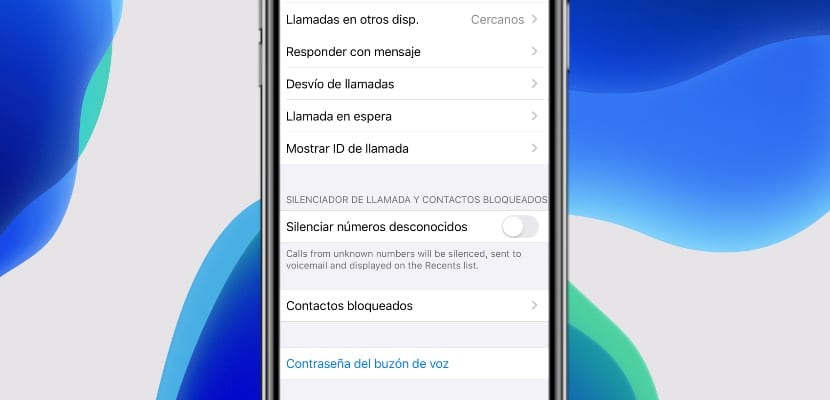
Gayunpaman, Ang pagpapaandar na ito ay mayroon ding isang negatibong aspeto, at iyon ay tatahimik nito ang lahat ng mga tawag na nagmula sa mga contact na hindi namin naidagdag sa phonebook, At ito ay maaaring maging matindi dahil maaaring mawalan kami ng mga tawag mula sa mga kliyente na wala kami, ang ospital o anumang pampublikong entity na kailangang makipag-ugnay sa amin. Maging ganoon, malinaw na ito ay isang pagpapaandar upang maging perpekto at hindi maipapayo na palaging aktibo ito bilang default, ngunit maaari itong magamit para sa mga kasong iyon kung saan kailangan natin ng labis na konsentrasyon at hindi pinapayagan ang ating mga pagkakagambala, kahit na iyan ang mode na Huwag Guluhin, tama?
Ang Apple Maps Time ay may sariling «Street View»
Ang Apple Maps ay palaging nasa likod ng Google Maps, hindi ito maiiwasan at ang dakilang Google na maaaring hawakan ang isang bilang ng impormasyon na mas mahalaga at mahusay kaysa sa Apple. Gayunpaman, Ang firm ng Cupertino ay naglalagay din ng mga pagsisikap na gawin nang maayos ang pagmamapa at pag-navigate sa system, Kaya't ngayon ay nagdagdag sila ng isang pagpapaandar na makatuwiran ng katotohanan na kamakailan lamang ay nakakakita kami ng maraming mga kotse ng Apple Maps na nagna-navigate sa aming mga kalsada sa buong mundo.
Ang Apple ay nagdagdag ng sarili nitong "Street View" sa Apple Maps, Pinapayagan kami ng kakayahang ito na mag-navigate nang sabay sa mapa 2D at ipinapakita sa amin ang isang preview ng mga kalye. Sa mga tuntunin ng kalidad ng imahe, pamamahala ng impormasyon at pag-navigate, ang totoo ay ang Apple ay napunta sa kanan sa Street View ng Google, gayunpaman, sa ngayon ay pinagana lamang ito sa San Francisco bagaman inaasahan na sa mga darating na buwan tataas ito sa isang paraan Ang bilang ng mga lungsod at kalye na magagamit sa sistemang ito ay kapansin-pansin, na kung saan ay ang unang hakbang bago mag-navigate sa pamamagitan ng Augmented Reality.
Alam mo, kung nais mong sabihin sa amin ang higit pang mga trick o magkaroon ng iyong sariling pag-aalinlangan, huwag kalimutan na mayroon kaming isang kahon ng puna kung saan maaari naming malutas ang anumang isyu at sa gayon ay nagbibigay ng karagdagang impormasyon sa komunidad Actualidad iPhone kahit kailan
